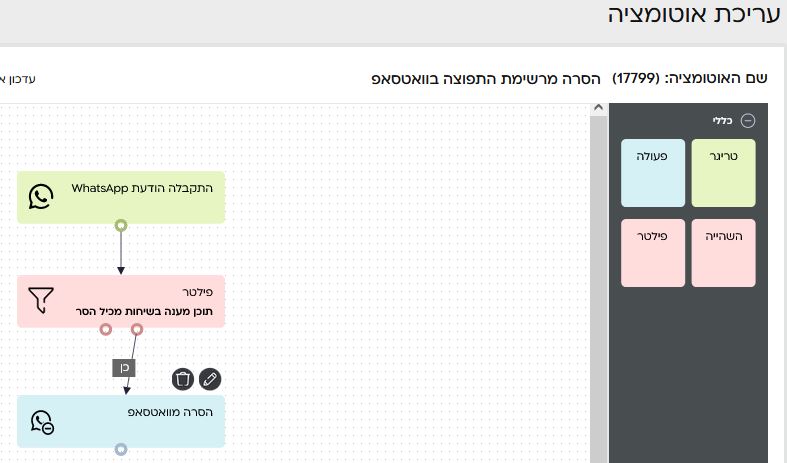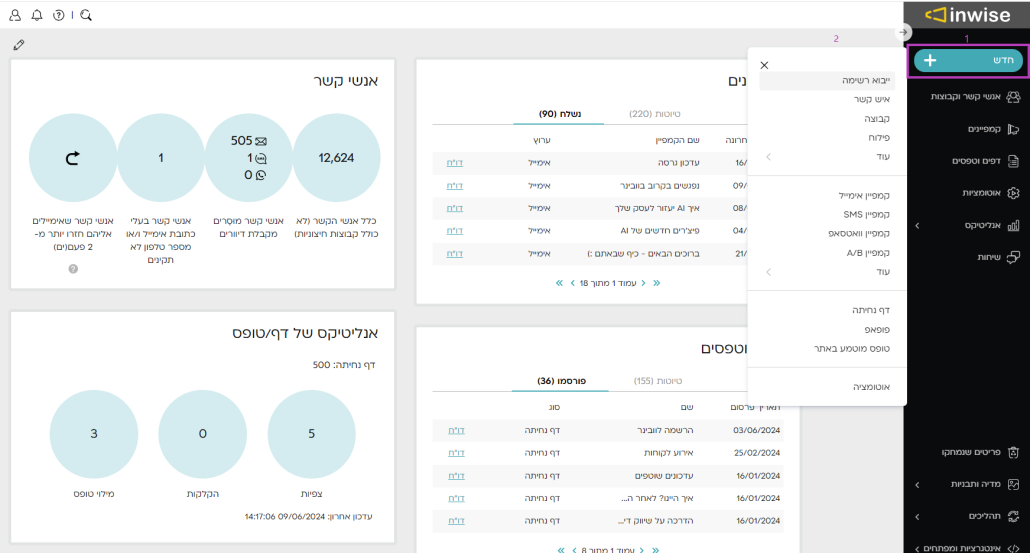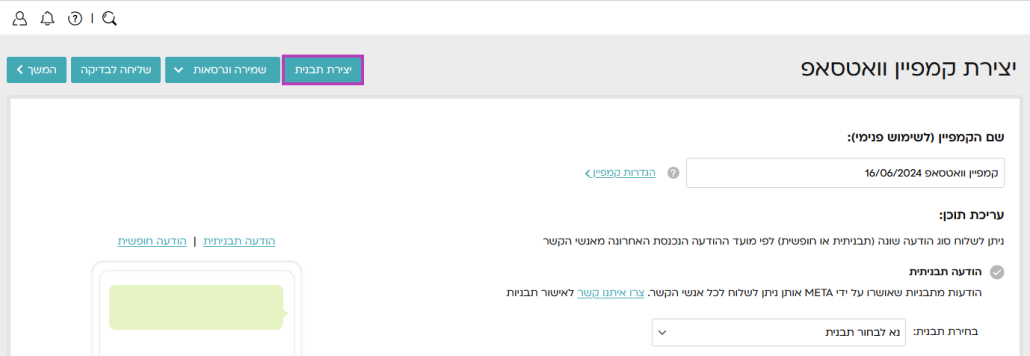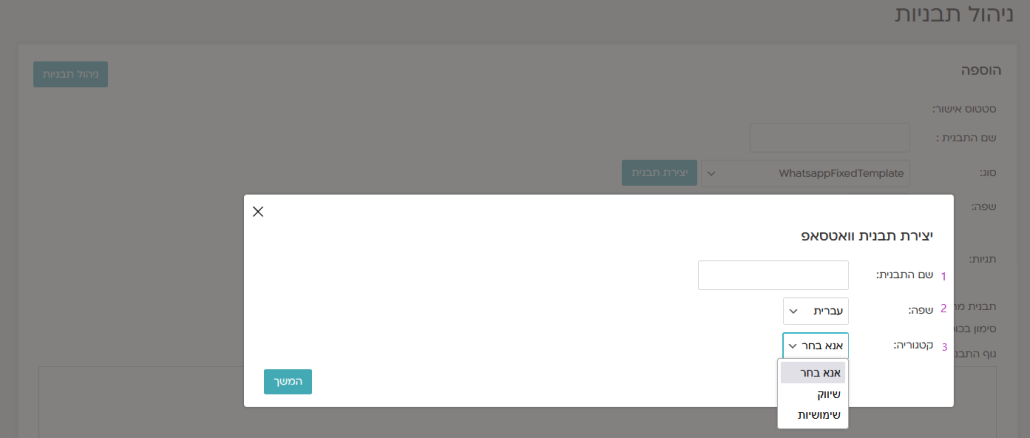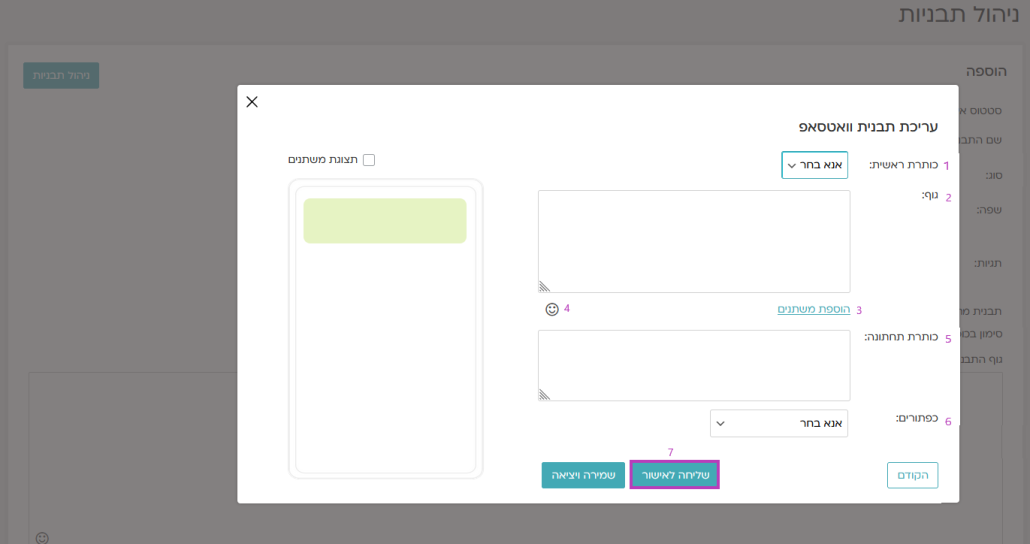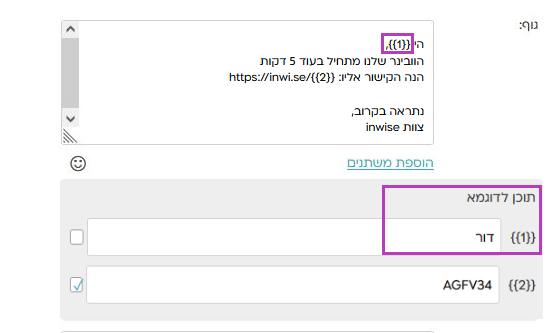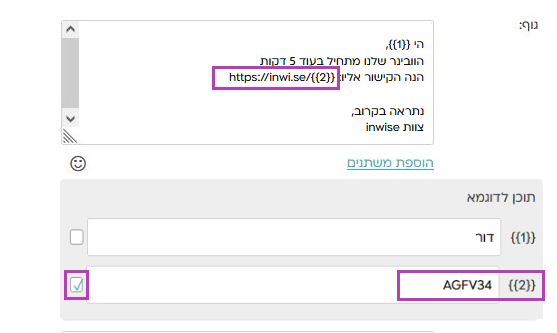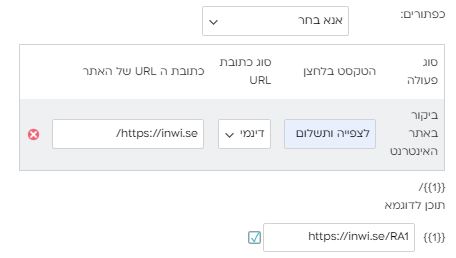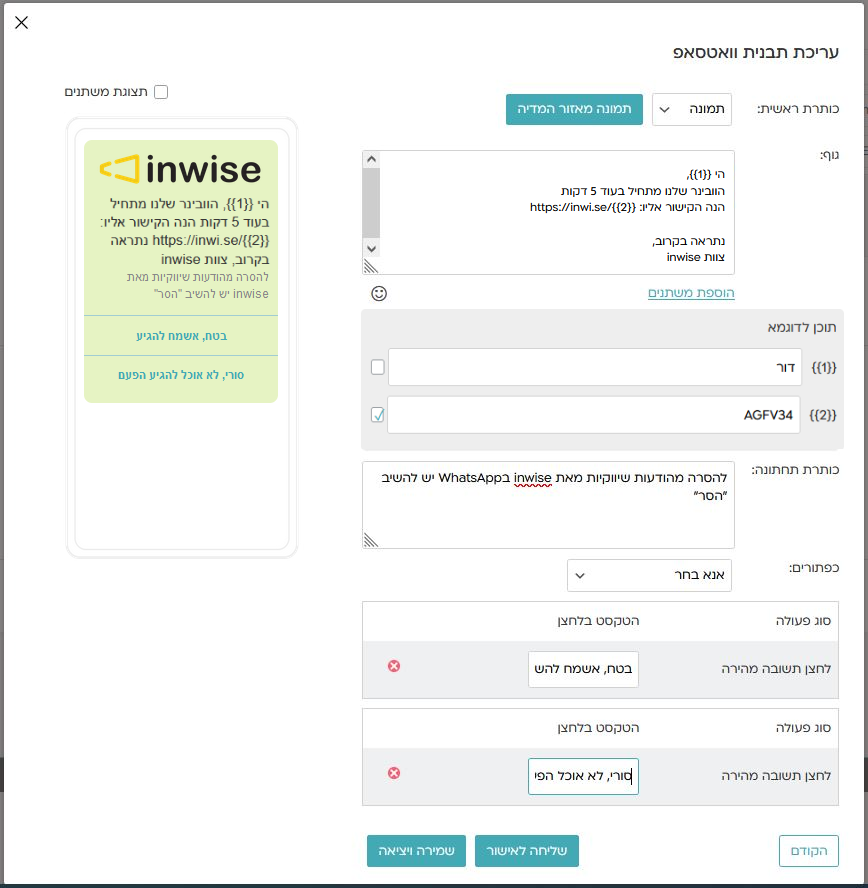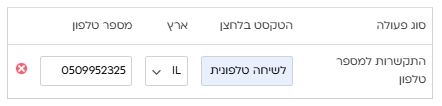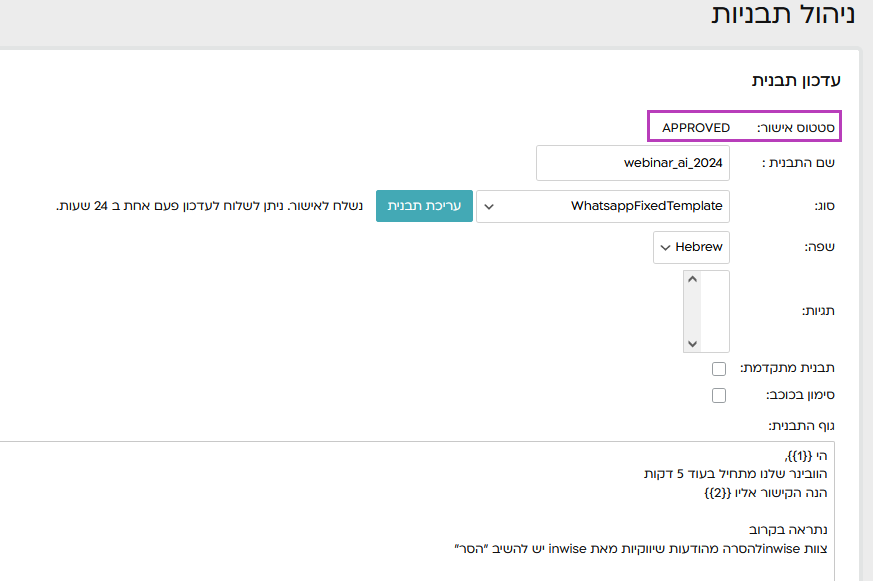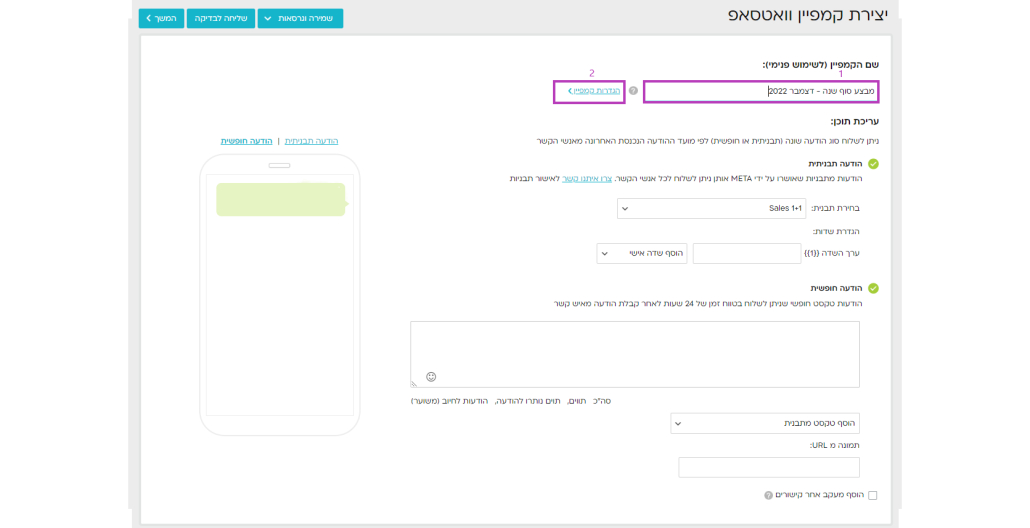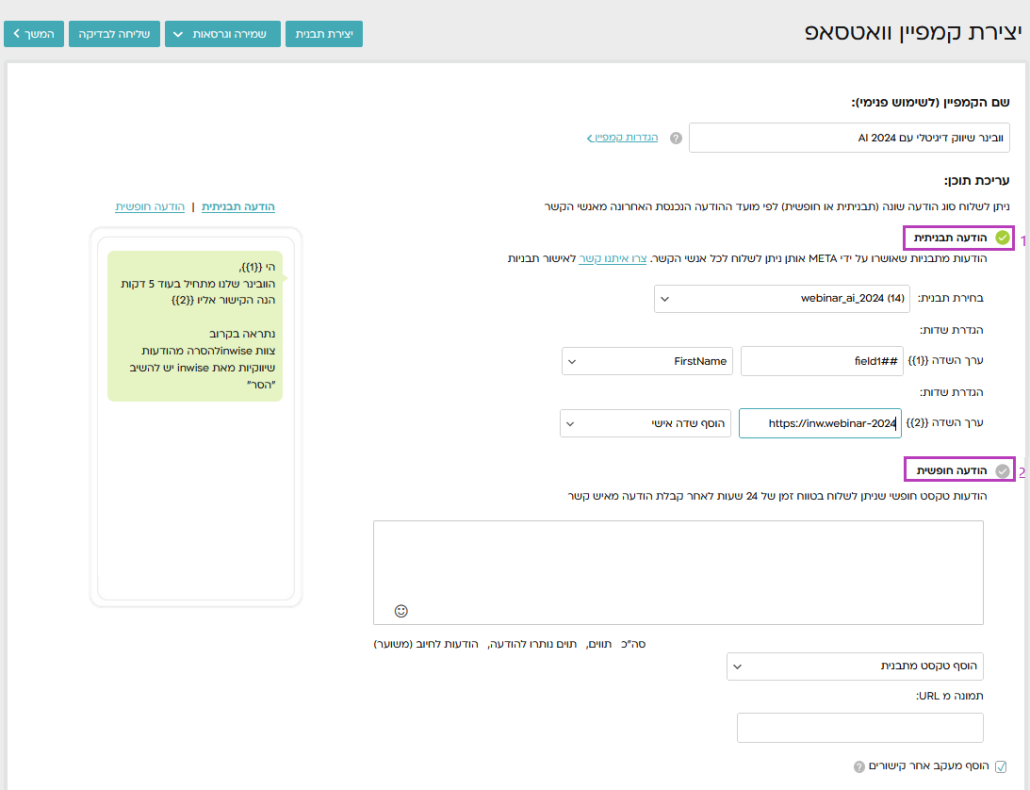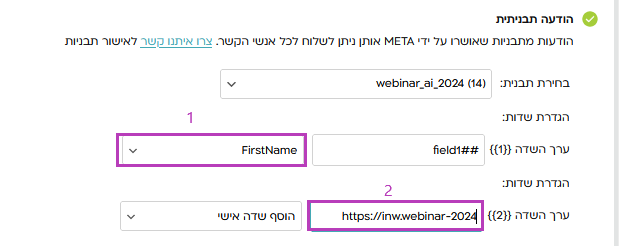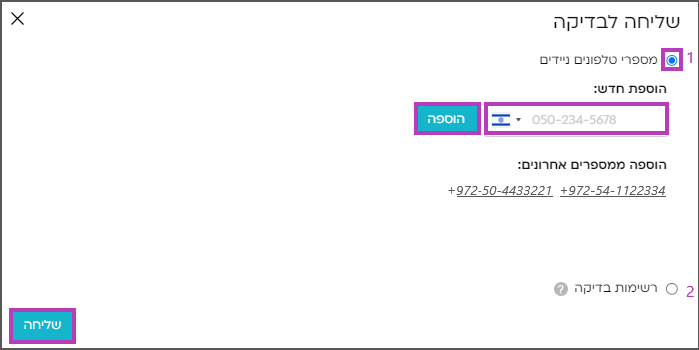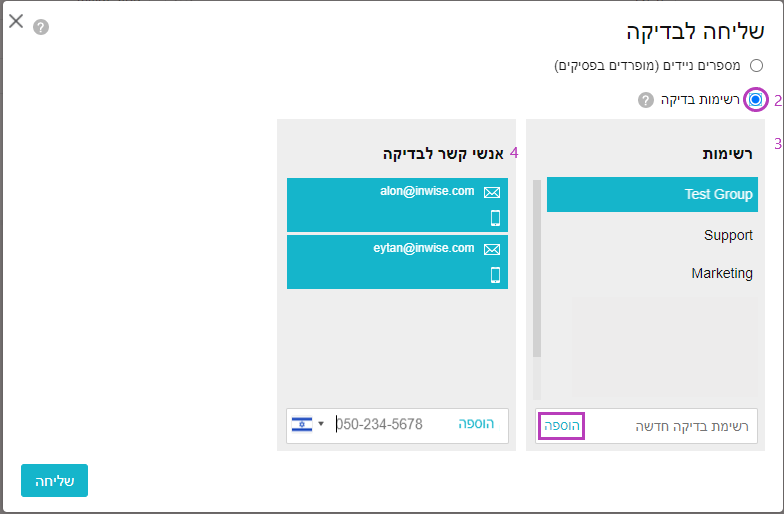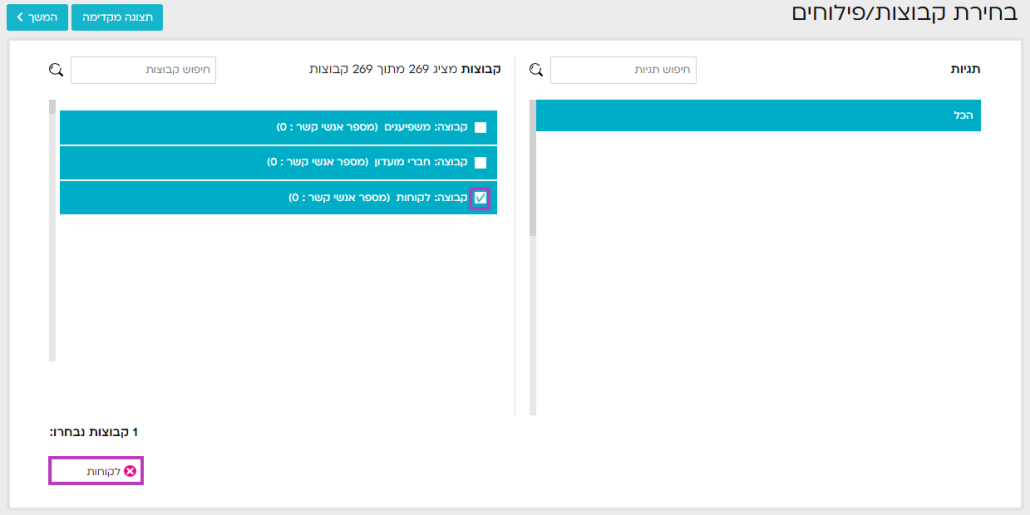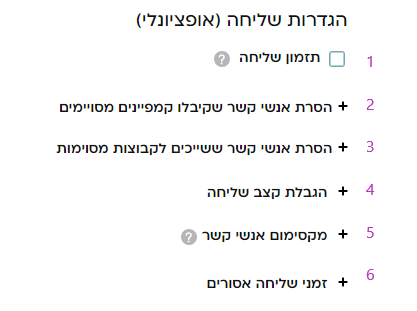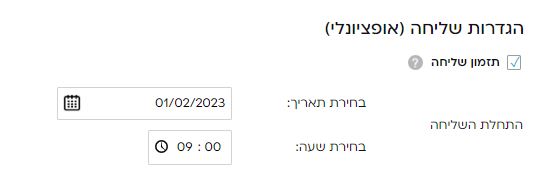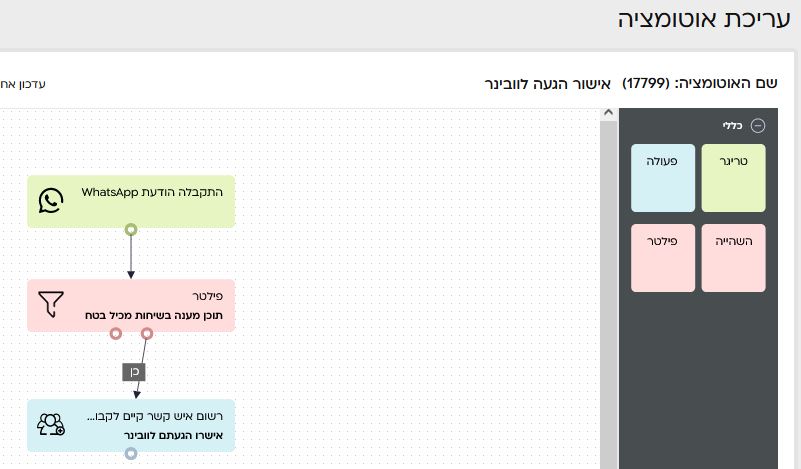באמצעות inwise ניתן לשלוח הודעות וואטסאפ אישיות הכוללות פנייה אישית, לשלב קישור לדף נחיתה מעוצב, להוסיף כפתורי הנעה לפעולה ולקבל אנליטיקה (מי קיבל את ההודעה, מי הקליק על הקישור ועוד).
שליחת הודעות וואטסאפ יכולה להתבצע כחלק מקמפיין שנשלח לרשימת תפוצה, כהודעה בודדת לאיש קשר, כחלק ממסע לקוח או כהודעה תפעולית (טרנזקציונלית).
כדי לשלוח הודעות וואטסאפ, יש תהליך מסודר שחלקו מתבצע מול חברת Meta וכולל מספר שלבים:
- פתיחת חשבון Facebook Business Manager
- פתיחת חשבון שליחה עסקי מול חברת Meta
- רכישת מספר וירטואלי וחבילת הודעות וואטסאפ
- יצירת ואישור תבניות שליחה מול Meta
*inwise תסייע לכם בכל אחד מהשלבים הללו.
השלבים ליצירת קמפיין וואטסאפ
- אישור תבנית וואטסאפ
- יצירת קמפיין
- בדיקה
- שליחת הקמפיין
שלב 1 – אישור תבנית וואטסאפ
למה צריך לאשר תבנית של הודעות וואטסאפ?
מכיון שחברת WhatsApp דוגלת בשמירה על פרטיות משתמשיה ועל שימוש נאות באפליקציה שלה (מניעת ספאם, איכות התוכן, שמירה על פרטיות המשתמשים, שקיפות), היא הגדירה שפנייה יזומה לאנשי הקשר תתבצע רק באמצעות תבניות טקסט שאושרו מולה. נוסח ההודעה המאושר התבניתי יכול להכיל פרמטרים (שדות אישיים) לדוגמה, שם פרטי או תאריך יום הולדת, כפתורי הנעה לפעולה, אימוגים וקישורים.
איך שולחים תבנית וואטסאפ לאישור?
במסך הכניסה הראשי (בדשבורד של החשבון שלכם), יש להקליק על כפתור "חדש" בסרגל התפריטים בצידו הימני של המסך (1).
תפתח חלונית (2) בה תוכלו לבחור מה תרצו ליצור. בחרו ב "קמפיין וואטסאפ".
במסך "יצירת קמפיין וואטסאפ" הקליקו על כפתור "יצירת תבנית"
בחלונית שתפתח, יש לעדכן את:
שם התבנית (1) – השם יכול להכיל אותיות קטנות באנגלית, מספרים וקו תחתי בלבד (ללא רווחים).
שפה (2) – עברית/אנגלית בהתאם לשפה בה תוכן הודעה שתרצו לשלוח
קטגוריה (3) – בחרו את סוג ההודעה. האם זוהי הודעה של שימושיות (הודעות תועלת/הודעות תפעוליות – עדכון על עסקה, הודעה לאחר רכישה, צירוף חשבוניות) – זמן אישור תבנית זו על ידי WhatsApp הוא ארוך.
או הודעה שיווקית (כל הודעה שהיא לא עונה על הקטגוריה של שימושיות) – מרבית ההודעות שייכות לקטגוריה זו.
לסיום, יש להקליק על "המשך"
תפתח החלונית הבאה של "עריכת תבנית וואטסאפ":
1. כותרת ראשית – ניתן להוסיף להודעה כותרת ראשית של טקסט מודגש או תמונה, אשר יופיעו בחלק העליון של ההודעה. מתוך מטרה למשוך תשומת לב של הנמען.
טקסט – הקלדה ידנית של טקסט קצר ותמציתי. תמונה – ניתן לבחור מאזור המדיה בחשבונכם ב inwise
– ניתן להשתמש בתמונות בפורמט ריבועי 1:1 גודל של עד 1500*1500
– או תמונה מלבנית אופקית ביחס 1:1.9, לדוגמה 1400*1000
2. גוף – הקלידו את תוכן ההודעה אותה תרצו לשלוח.
אפשר להוסיף אימוג'ים להודעה (4).
3. שדות אישיים – כדי להוסיף שדות אישיים להודעה לדוגמה: שם פרטי, עמדו עם העכבר על המיקום בו תרצו להוסיף את המידע, והקליקו על "הוספת משתנים" (3).
בחלונית יוצג {{1}}, אך אל דאגה, בהודעה שתשלח לנמענים, תוכלו לבחור איזה מידע האישי לשלב שם.
ברגע שתוסיפו משתנה, יפתח שדה של "תוכן לדוגמה". WhatsApp רוצים לוודא מה התוכן שאתם מתכננים לשלוח בהודעה, ולכן יש להקליד שם דוגמה לכך. לדוגמה, במידה ויופיע שדה של שם פרטי, ניתן דוגמה לשם פרטי.
4. הוספת קישורים לכתובות URL (אתר/דף נחיתה וכו)
- איך מוסיפים קישור לכתובת URL קבועה?
פשוט מקלידים את כתובת ה URL, לדוגמה: www.inwise.co.il - איך מוסיפים קישור לכתובת URL קבועה עם אפשרות לראות אנליטיקה של כמה הקליקו על הקישור?
מקלידים את התחילית /https://inwi.se ומוסיפים בסופה שדה אישי (מקליקים על "הוספת משתנים").
זה יראה כך: {{2}}/https://inwi.se
*בשלב מאוחר יותר, לאחר אישור התבנית, במהלך יצירת הקמפיין, נעדכן איזה מידע יופיע בכל אחד מהשדות המשתנים הללו - איך מוסיפים קישור אישי? קישור שיכול להשתנות עבור כל איש קשר (הפניה לחשבונית אישית/קוד קופון אישי)
מקלידים את התחילית /https://inwi.se ולאחר מכן מקליקים על "הוספת משתנים", כך תוצג כתובת ה URL הבאה (ללא מרווחים):
זה יראה כך: {{2}}/https://inwi.se
*בשלב מאוחר יותר, לאחר אישור התבנית, במהלך יצירת הקמפיין, נעדכן איזה מידע יופיע בכל אחד מהשדות המשתנים הללו
בשדה "תוכן לדוגמא" מקלידים טקסט עם אותיות גדולות ומספרים באנגלית ללא מרווחים, מסמנים V בצ'קבוקס שבשדה זה.
- בהמשך, לאחר אישור התבנית, כאשר עורכים את הקמפיין לשליחה:
כדי להוסיף קישור לכתובת URL קבועה עם מעקב אחר קישורים – מקלידים ב"ערך השדה" את כתובת ה URL הרלוונטית, מסמנים V בצקבוקס שליד שדה זה, ומסמנים את הצקבוקס של מעקב אחר קישורים.
כדי להוסיף קישור אישי – בוחרים ב"ערך השדה" את שדה המידע הרלוונטי (לדוגמה – קוד קופון) מסמנים V בצקבוקס שליד שדה זה, אפשר גם לסמן את הצקבוקס של מעקב אחר קישורים כדי לדעת כמה הקליקו על הקישור.
5. כותרת תחתונה – זהו החלק התחתון של ההודעה, מופיע בכתב בהיר. הכותרת התחתונה משמשת לרוב להצגת מידע נוסף או משלים, כגון פרטי יצירת קשר, תודות, או הערות קטנות, או אפשרות להסרה מקבלת הודעות.
6. כפתורים – אפשר להוסיף כפתורים שיופיעו מתחת לגוף ההודעה ומאפשרים למקבל ההודעה לבצע פעולה ישירה מתוך ההודעה. סוגי הכפתורים שניתן להוסיף:
- ביקור באתר אינטרנט – ניתן לעדכן כתובת של אתר אינטרנט או קישור לדף נחיתה, ברגע שהנמען יקליק על הכפתור בהודעה, הוא יעבור לכתובת שעודכנה (ניתן להוסיף עד 2 לחצנים אלו בהודעה אחת).
- איך מוסיפים קישור לכתובת URL קבועה?
מעדכנים את הטקסט שתרצו שיופיע על הכפתור. בחרו בסוג כתובת URL "סטטי" והקלידו את כתובת ה URL אליה תרצו להפנות.
שימו לב, לא ניתן לקבל סטטיסטיקה של מעקב אחר הקלקות על כפתור סטטי. - איך מוסיפים קישור לכתובת URL קבועה עם אפשרות לראות אנליטיקה של כמה הקליקו על הקישור?
מעדכנים את הטקסט שתרצו שיופיע על הכפתור. בחרו בסוג כתובת URL "דינמי" והקלידו את התחילית /https://inwi.se - איך מוסיפים קישור אישי? קישור שיכול להשתנות עבור כל איש קשר (הפניה לחשבונית אישית/קוד קופון אישי)
מעדכנים את הטקסט שתרצו שיופיע על הכפתור. בחרו בסוג כתובת URL "דינמי" והקלידו את התחילית /https://inwi.se
- איך מוסיפים קישור לכתובת URL קבועה?
במידה ובחרתם בכפתור "דינמי", יפתח השדה "תוכן לדוגמא", בו יש להקליד את טקסט עם אותיות גדולות ומספרים באנגלית ללא מרווחים, ומסמנים V בצ'קבוקס שבשדה זה.
לדוגמה, יש להקליד: https://inwi.se/RA1
- בהמשך, לאחר אישור התבנית, כאשר עורכים את הקמפיין לשליחה:
כדי להוסיף קישור לכתובת URL קבועה עם מעקב אחר קישורים – מקלידים ב"ערך השדה" את כתובת ה URL הרלוונטית, מסמנים V בצקבוקס שליד שדה זה, ומסמנים את הצקבוקס של מעקב אחר קישורים.
כדי להוסיף קישור אישי – בוחרים ב"ערך השדה" את שדה המידע הרלוונטי (לדוגמה – קוד קופון) מסמנים V בצקבוקס שליד שדה זה, אפשר גם לסמן את הצקבוקס של מעקב אחר קישורים כדי לדעת כמה הקליקו על הקישור.
- לחצן תשובה מהירה – ברגע שהנמען יקליק על הכפתור בהודעה, תשלח אליכם תשובתו, אותה תוכלו לראות במסך "שיחות".
ניתן להמשיך לנהל את השיחה מול הנמען ישירות ממך שיחות- ניתן ליצור אוטומציה, שתפעל בהתאם לכפתור עליו הקליקו. לדוגמה, במידה והקליקו על כפתור "בטח, אמשח להגיע" תופעל אוטומציה שבה איש הקשר יכנס לקבוצת "מאשרי הגעה" ויקבל מייל עם פרטים נוספים. מידע נוסף על יצירת אוטומציות ניתן למצוא במדריך זה
- יצירת קשר עם מספר טלפון בהקלקה על כפתור זה, תתבצע התקשרות למספר הטלפון אותה עדכנתם
דוגמה לאיך תראה עריכה של הודעה זו:
- התקשרות למספר טלפון – ברגע שהנמען יקליק על הלחצן, תתבצע שיחת טלפון למספר שהוגדר.
יש לבחור האם מספ הטלפון הוא בישראל (IL) או ארה"ב (US)
פורמט מספר הטלפון: 05XXXXXXXX
למה לשים לב:
- כל שינוי בתוכן ההודעה ידרוש אישור התבנית מחדש מול WhatsApp, גם אם מדובר רק בסימן פיסוק.
- ניתן לשלוח רק תיקון אחד כל 24 שעות (אחרת, יש ליצור תבנית מחדש ולשלוח לאישור)
- ירידת השורות משתנה בין סוגי הטלפונים השונים לכן, אין משמעות לתצוגה המקדימה של כך.
סיימתם לערוך את ההודעה – הקליקו על "שליחה לאישור".
כעת, תפתח תצוגה מקדימה של ההודעה, במידה וההודעה תקינה מבחינתכם, הקליקו על "שליחה" וההודעה תעבור לחברת WhatsApp לצורך אישור.
לרוב, הודעות שיווקיות מאושרות באופן מיידי. הודעות שימושיות – יכול לקחת כ – 24 שעות לאישורן.
**במידה ותקליקו על "שמירה ויציאה" – תבנית ההועשה שיצרתם תשמר כטיוטה ולא תשלח לאיושר לחברת WhatsApp
כעת, תועברו למסך "ניהול תבניות", תוכלו לראות את סטטוס אישור התבנית שיצרתם:
Approved – התבנית אושרה
Pending – התבנית בתהליך בדיקה
שלב 2 – יצירת קמפיין וואטסאפ
כדי להמשיך לשליחת הודעת הוואטסאפ, הקליקו על קמפיינים, בסרגל התפריטים השחור בחלקו הימני של המסך, וברשימת הקמפיינים, בחרו את קמפיין הוואטסאפ האחרון שיצרתם והקליקו על "עריכה" (או שתצרו חדש).
- שם הקמפיין – יש לתת שם לקמפיין – זהו שם למטרות פנימיות בלבד, אשר יופיע בחשבון שלכם תחת רשימת הקמפיינים.
- הגדרות קמפיין – אלו הגדרות קבועות ברמת החשבון:
-
- שם השולח אשר יוצג – שם השולח ממנו יוצגו ההודעות. מידע זה מוגדר כבר בעת פתיחת חשבון השליחה מול חברת META ואינו ניתן לשינוי.
- קידוד – Unicode מיועד להודעות הנשלחות בעברית, ולמילים המכילות סימנים שאינם מהאלף-בית האנגלי.
ISO 8859-1 מיועד להודעות בשפה האנגלית, או שפות אחרות כגון רוסית או צרפתית. - בתוקף עד– שעון ספירה לאחור של 24 שעות, המתחיל מרגע שליחת ההודעה לאנשי הקשר (מהרגע שאיש קשר מגיב להודעה, יש לכם חלון זמנים של 24 שעות בו תוכלו לשלוח לו הודעות "חופשיות" -טקסט חופשי ללא שימוש בתבניות).
ישנן 2 אפשרויות של עריכת תוכן בהודעות וואטסאפ:
הודעה תבניתית (1)
בחרו את תבנית ההודעה שאישרתם בשלב הקודם.
במידה ובתבנית מופיעים שדות אישיים, יש להגדיר את התוכן שיופיע בשדות.
הגדרת שדות –
- ניתן לבחור מתוך רשימת השדות האישיים שבחשבונכם, איזה ערך של איש הקשר יופיע במקום המשתנה {{1}} לדוגמה, שם פרטי או תאריך לידה
מידע זה נשאב מהשדות של פרטי אנשי הקשר הקיימים בחשבונכם. כיצד מגדירים שדות מידע אלו – במדריך זה. - ניתן להגדיר ערך קבוע שיופיע לכל הנמענים במקום המשתנה {{1}}, לדוגמה, לינק, תאריך האירוע, שעת האירוע, קישור לדף נחיתה.
למה זה טוב? במידה ותשמשו בתבנית הודעה זו לארועים שונים שרק חלק מהמידע משתנה, או כאשר אינכם בטוחים עדין בפרטים המדויקים (שעת האירוע) – כך יחסך מכם לאשר בכל פעם מחדש את התבנית - במידה והוספתם לתבנית קישור קבוע מקודד (לצורך אנליטיקה של מעקב אחר הקלקות): https://inwi.se/, הזינו בשדה זה את הכתובת המלאה של הקישור (2), וסמנו V לצד השדה של "מעקב אחר קישורים".
- במידה והוספתם כפתור "ביקור באתר אינטרנט" עם כתובת דינמית, הזינו בשדה זה את הכתובת המלאה של הקישור (2), וסמנו V לצד השדה של "מעקב אחר קישורים".
*בתצוגה המקדימה של ההודעה יוצג מספר השדה האישי שנבחר {{1}}, אך אל דאגה, בהודעה שתתקבל אצל אנשי הקשר, יופיע המידע האישי שלהם.
הודעה חופשית (2)
לאלו מבין הלקוחות שלכם שהגיבו בהודעת WhatsApp חזרה אל העסק – יש לכם חלון זמנים של 24 שעות בו תוכלו גם לשלוח הודעות "חופשיות" (טקסט חופשי) ללא שימוש בתבניות.
הוסף מעקב אחר קישורים
במידה וצירפתם קישור להודעה, מומלץ לבצע מעקב ובקרה אחר ההקלקות על הקישור על מנת שתוכלו להפיק מידע סטטיסטי. סימון שדה בחירה זה מקודד את הקישור שלכם ומאפשר מעקב ובקרה.
שלב 3 – בדיקה
במהלך עריכת ההודעה ובסיומה, ניתן לראות תצוגה מקדימה של ההודעה, אך ניתן גם לשלוח את ההודעה לבדיקה (לעצמכם ו/או לקבוצה אותה תגדירו), כדי שתוכלו לוודא את תקינותה טרם שליחתה לאנשי הקשר.
לאחר הקלקה על "שליחה לבדיקה" תשמר ההודעה שערכתם ויפתח מסך בו תוכלו לבחור את אנשי הקשר ומספרי הטלפון הניידים אליהם תרצו לשלוח לבדיקה:
- שליחת ההודעה למספר טלפון באופן חד פעמי (1). יש להזין את מספר הטלפון אליו תרצו לשלוח את ההודעה לבדיקה, להקליק על"הוספה" ולסיום על "שליחה".
- הגדרת רשימות קבועות לצורך שליחה לבדיקה (2). כדי שלא תצטרכו בכל פעם מחדש לעדכן את מספרי הטלפון אליהם תרצו לשלוח לבדיקה, ניתן ליצור רשימות קובועות:
- רשימות (3) – עדכון שם לקבוצות הבדיקה (רשימות תפוצה). לסיום הקליקו על הוספה.
- אנשי קשר לבדיקה (4) – בחלק זה יש לעדכן את מספרי הטלפון הניידים הרלוונטיים לאותה קבוצה שהגדרתם. לסיום הקליקו על הוספה.
- הקלקה על פרטי איש הקשר תפתח חלונית בה ניתן להוסיף פרטים אישיים, כך שבבמידה וישנם שדות אישיים בהודעה, הם יעדכנו לפי פרטים אלו, כך ניתן לראות בדיוק איך תראה ההודעה אצל אנשי הקשר עם פרטיהם האישיים.
- הקלקה על "שליחה" – ההודעה תשלח למספרי הטלפון הניידים בקבוצת הבדיקה שנבחרה.
בשלב זה הקמפיין עדיין בסטטוס עריכה, כך שבמידת הצורך ניתן לחזור ולבצע שינויים בהודעה, או להמשיך ולשלוח אותה לרשימת התפוצה.
שלב 4 – שליחת הקמפיין
יש לבחור את הקבוצות אליהן ישלח הקמפיין, על ידי סימון הקבוצה הרלוונטית. הקבוצות שנוספו, יוצגו בתחתית הטבלה.
הגענו לשלב האחרון, רגע לפני שליחת הקמפיין לאנשי הקשר.
בחלק העליון של המסך מופיעים פרטי הקמפיין – וודאו שכל הפרטים נכונים ומעודכנים, הקליקו על זכוכית המגדלת על מנת לראות תצוגה מקדימה של ההודעה – כדי למנוע טעויות טרם שליחת ההודעה.
הגדרות שליחה
- תזמון שליחה – במידה ותרצו לתזמן את שליחת הקמפיין למועד מאוחר יותר, סמנו שדה זה ובחרו את התאריך והשעה שבה תרצו שההודעה תשלח.
ברשימת הקמפיינים, סטטוס הקמפיין יהיה "בתהליך", לאחר השליחה הסטטוס ישתנה ל "נשלח".
2.הסרת אנשי קשר שקיבלו קמפיינים מסוימים – במידה וישנם אנשי קשר שקיבלו קמפיין מסוים ולא תרצו שיקבלו גם קמפיין זה, תוכלו לבחור לא לשלוח להם.
3. הסרת אנשי קשר ששייכים לקבוצות מסוימות – במידה וישנן קבוצות של אנשי קשר שלא תרצו שיקבלו הודעה זו, תוכלו לבחור לא לשלוח להן.
4. הגבלת קצב שליחה – במידה והקמפיין צפוי להשלח למספר רב של אנשי קשר, מומלץ להגביל את קצב השליחה ולהגדיר לכמה אנשי קשר תשלח ההודעה בטווח של שעה/יום, למידע נוסף.
5. מקסימום אנשי קשר – במידה ורשימת אנשי הקשר שלכם גדולה ואתם רוצים להגביל את מספר ההודעות שישלחו, ניתן להגדיר את הכמות המקסימלית של אנשי הקשר אליהם תשלח ההודעה. השליחה תתבצע לפי סדר הופעתם של אנשי הקשר בקבוצה ותעצור כאשר תגיע למספר אליו תגבילו. מכיון שוואטסאפ מגבילה את מספר אנשי הקשר אליהם ניתן לשלוח הודעות בכל יממה לפי דירוג החשבון, מומלץ להגדיר את המקסימום לפי מדרגת השליחה בה חשבונכם נמצא – למידע נוסף.
6. זמני שליחה אסורים – באפשרותכם להגדיר באילו שעות וימים לא תשלח ההודעה (לדוגמה בסופי שבוע ובשעות הלילה) – למידע נוסף.
*שימו לב – הקמפיין נכנס לתור השליחות במערכת, רק לאחר בדיקתו על ידי צוות inwise הוא ישלח.
לסיכום
על מנת לצפות בכל הקמפיינים שיצרתם בצורה מרוכזת, הקליקו על "קמפיינים" בסרגל התפריטים הראשי מצד ימין. תפתח רשימה, בה יוצגו כל הקמפיינים שבניתם, כשלצדם יופיע הסטטוס שלהם (נשלח, בתהליך, טיוטה), תאריך יצירתם ותאריך העדכון האחרון שלהם. באפשרותכם לצפות בתצוגה מקדימה על ידי הקלקה על התמונה.
מה השלבים הבאים:
תקשורת אישית וישירה – מענה ב"שיחות"
חשוב להמשיך ולהדק את הקשר עם הנמענים שלכם. ניתן ליצור מסע לקוח באמצעות האוטומציה השיווקית. לדוגמה: ניתן להגדיר שמי שהקליק על כפתור הנעה לפעולה "בטח, אשמח להשתתף", יכנס לקבוצת אנשי קשר "אישרו הגעתם", ולהגדיר שליחה של תכנים מתאימים לאותה קבוצה, תזכורת נוספת על הוובינר, סקר על הוובינר, מידע עתידי ועוד.
איך עושים את זה? אוטומציה שיווקית
הסרה מרשימת התפוצה בוואטסאפ
לפי חוק הספאם, יש להוסיף לכל דיוור אפשרות להסרה מרשימת התפוצה. לשם כך, מומלץ לשלב בתוכן ההודעה את האפשרות להסרה מקבלת הודעות שיווקיות בוואטסאפ.
במדריך זה, הצגנו את האופציה לשלב זאת באמצעות הוספת משפט על כך "בכותרת תחתונה" של ההודעה " להסרה מהודעות שיווקיות מאת inwise בהודעות וואטסאפ יש להשיב"הסר".
על מנת שכל איש קשר שישלח הודעה חזרה עם המילה "השב" אכן יוסר מרשימת התפוצה, יש ליצור את האוטומציה הבאה שתבצע זאת (מדריך ליצירת אוטומציה ):
פעולה: התקבלה הודעת WhatsApp
פילטר: תוכן מענה בשיחות > מכיל: הסר
פעולה: הסרה מוואטסאפ